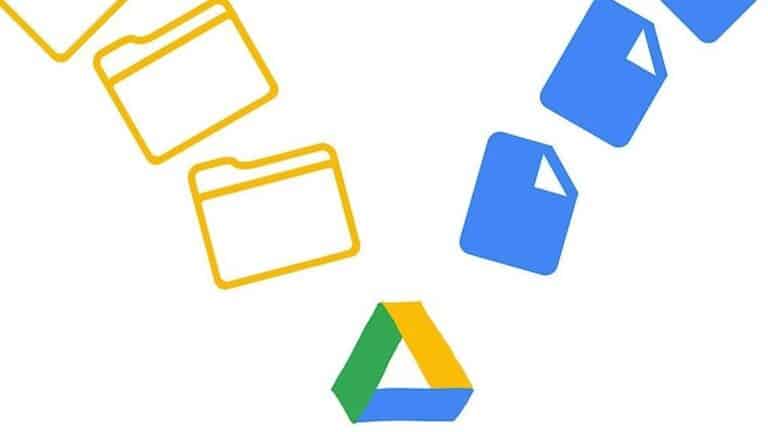So stellen Sie Mac M1 wieder her und installieren macOS neu
Zusammen mit dem Wechsel zu Apple Silicon unterscheidet sich die Durchführung von Aufgaben wie einer Wiederherstellung bei M1-Macs von ihren Intel-Vorgängern. Erfahren Sie, wie Sie Mac M1s wiederbeleben und wiederherstellen, was die Unterschiede sind, wann Sie sie verwenden und was Sie versuchen sollten, bevor Sie diese Schritte ausführen.
Durchführen einer Wiederherstellung (Werksreset) mit Macs Intel verwendet die macOS-Wiederherstellung. Während dies immer eine Option ist, um beispielsweise macOS auf Mac M1s neu zu installieren, gibt es einen anderen Prozess, um einen Mac M1 vollständig wiederherzustellen oder in begrenzten Fällen einen Mac M1 neu zu starten.
So beleben und wiederherstellen Sie den Mac M1 - MacBook Air, Pro und Mac mini
Was ist ein M1-Mac-Revive?
So beschreibt Apple, wann Sie einen Mac M1 neu starten müssen und was er tut:
In sehr seltenen Fällen, wie beispielsweise einem Stromausfall während eines macOS-Upgrades, kann ein Mac nicht mehr reagieren und die Firmware muss daher erneut aktiviert werden. Ein Revive aktualisiert die Firmware und aktualisiert recoveryOS auf die neueste Version. Eine Wiederbelebung soll keine Änderungen am Startvolume, Benutzerdatenvolume oder einem anderen Volume vornehmen.
Beachten Sie jedoch, dass Ihr Laufwerk gelöscht wird, wenn Sie macOS nach einem Neustart neu installieren müssen.
Was ist eine M1-Mac-Wiederherstellung?
Eine Wiederherstellung löscht das Laufwerk Ihres Macs, stellt aber auch die Firmware wieder her, aktualisiert recoveryOS auf die neueste Version und installiert die neueste Version von macOS neu. Daher möchten Sie, dass Ihre Daten gesichert werden.
Schon mal versucht, macOS neu zu installieren?
Wenn Sie Ihren M1 Mac zur macOS-Wiederherstellung booten können, können Sie macOS möglicherweise neu installieren, ohne erneut aktivieren oder eine vollständige Wiederherstellung durchführen zu müssen, für die beide einen zweiten Mac und Apple Configurator 2 benötigen. Dadurch wird Ihr Laufwerk gelöscht.
- Wenn Ihr Mac ausgeschaltet ist, halten Sie den Netzschalter gedrückt, bis "Startoptionen werden geladen" angezeigt wird.
- Wählen Sie Optionen und klicken Sie auf Weiter
- Geben Sie ggf. Ihr Passwort ein
- Wählen Sie nun macOS neu installieren und klicken Sie auf Weiter und folgen Sie den Anweisungen
Was Sie zum Neustarten oder Wiederherstellen des Mac M1 benötigen
Wenn Sie dies nicht tun können oder Ihren Mac M1 vollständig wiederherstellen möchten, benötigen Sie Folgendes:
- Ein zweiter Mac mit der neuesten Version von Apple Configurator 2 installiert (und Internetzugang)
- Apple stellt fest: "Möglicherweise müssen Sie Ihren Web-Proxy oder Ihre Firewall-Ports konfigurieren, um den gesamten Netzwerkverkehr von Apple-Geräten zum Apple 17.0.0.0/8-Netzwerk zuzulassen." Um mehr zu erfahren, klicken Sie hier.
- Ein USB-C-zu-USB-C-Kabel (oder USB-A-zu-C-Kabel) Apple weist darauf hin, dass es Strom und Daten unterstützen muss und Thunderbolt 3-Kabel für diesen Vorgang nicht funktionieren.
So beleben oder wiederherstellen
Wenn Ihr Mac M1 nicht reagiert, können Sie zunächst einen Neustart versuchen, bei dem Ihre Daten nicht gelöscht werden. Wenn das nicht funktioniert oder Sie wissen, dass Sie Ihren Mac M1 löschen möchten, können Sie eine Wiederherstellung durchführen. Hier sind die wichtigsten Schritte:
- Starten Sie Apple Configurator 2 auf einem sekundären Mac und verbinden Sie ihn mit Ihrem Mac, bei dem Probleme auftreten
- Starten Sie Ihren nicht reagierenden Mac M1 mit einer speziellen Sequenz neu
- Verwenden Sie Apple Configurator 2 auf dem sekundären Mac, um neu zu starten oder wiederherzustellen
Auf einem sekundären Mac (funktioniert)
- Stellen Sie sicher, dass Sie die neueste Version von Apple Configurator 2 verwenden
- An das Stromnetz angeschlossen und mit dem Internet verbunden
- Schließen Sie das USB-C-Kabel an
- Starten Sie Apple Configurator 2
Vorbereiten eines nicht funktionsfähigen MacBook Air oder Pro M1
- den Zündknopf drücken
- Halten Sie den Netzschalter gedrückt und drücken Sie alle diese Tasten gleichzeitig für etwa 10 Sekunden
- Rechte Umschalttaste
- Linke Optionstaste
- Linke Steuertaste
- Lasse nach 10 Sekunden alle Tasten außer dem Netzschalter los, bis der Mac in Apple Configurator 2 auf deinem sekundären Mac angezeigt wird
Apple stellt fest, dass auf dem Mac, den Sie aufwecken / wiederherstellen möchten, "keine Bildschirmaktivität angezeigt wird".
Vorbereiten eines nicht funktionsfähigen Mac mini M1
- Schließen Sie es an einen Monitor an, um zu sehen, wann der Vorgang abgeschlossen ist
- Trennen Sie das Netzkabel von Ihrem Mac mini für mindestens 10 Sekunden
- Halten Sie die Power-Taste gedrückt
- Während Sie den Netzschalter gedrückt halten, schließen Sie das Netzkabel wieder an
- Lassen Sie den Netzschalter los
- Sie sollten sehen, dass die Statusanzeige rot (gelb) wird, aber Sie werden zu diesem Zeitpunkt keine Aktivität auf dem Bildschirm sehen
Neustart vom sekundären Mac (läuft)
- Wählen Sie in Apple Configurator 2 den Mac M1 aus, den Sie zum Aufwecken / Wiederherstellen benötigen
- Wählen Sie in der Menüleiste oben Aktionen > Erweitert
- Oder Strg-Klick-Gerät> Erweitert
- Wählen Gerät wiederbeleben
- Apple stellt fest: "Wenn Sie die Firmware erneut aktivieren, sollten Sie überprüfen, ob der Vorgang erfolgreich war, da Apple Configurator 2 Sie möglicherweise nicht benachrichtigt."
- Sie können jetzt Apple Configurator 2 beenden und das USB-Kabel abziehen
Wiederherstellen vom sekundären Mac (betriebsbereit)
- Wählen Sie in Apple Configurator 2 den Mac M1 aus, den Sie wiederherstellen möchten
- Wählen Sie in der Menüleiste oben Aktionen > Wiederherstellen
- Oder klicken Sie bei gedrückter Strg-Taste auf M1 Mac> Wiederherstellen
- Wählen Sie im Dialogfeld Wiederherstellen, um den Vorgang zu bestätigen
- Der Vorgang kann eine Weile dauern und während dieser Zeit wird das Apple-Logo erscheinen und verschwinden
- Ihr Mac wird neu gestartet, wenn der Vorgang abgeschlossen ist
- Wie bei einem Neustart: "Wenn Sie den Mac wiederherstellen, sollten Sie überprüfen, ob der Vorgang erfolgreich war, da Apple Configurator 2 Sie möglicherweise nicht benachrichtigt." "
- Apple weist darauf hin, dass bei einer erfolgreichen Wiederherstellung für einen Mac M1 der macOS-Setup-Assistent angezeigt wird
- Sie können Apple Configurator 2 auf Ihrem sekundären Mac beenden und das USB-Kabel abziehen.
Um mehr über den Neustart und die Wiederherstellung von Mac M1s zu erfahren, finden Sie hier das Support-Dokument von Apple. Und hier ist die Support-Dokumentation zur Verwendung der macOS-Wiederherstellung mit Mac M1s, einschließlich der Neuinstallation von macOS.
Weitere Informationen zu Apple finden Sie unter 9to5Mac auf YouTube: